文章详情页
win11dx诊断打开方法
浏览:81日期:2023-01-12 15:39:52
相信很多游戏玩家都听说过dx诊断,可以用来查看自己的系统DirectX版本,但是有玩家发现最新的win11系统中dx诊断不见了,其实这是因为微软将它的打开方法改变了,现在需要在系统设置中开启才能使用。
win11如何打开dx诊断:1、首先我们进入系统设置,进入左边栏的“应用”
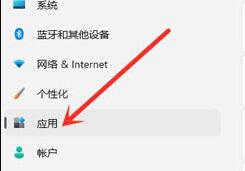
2、接着在其中找到并打开“可选功能”
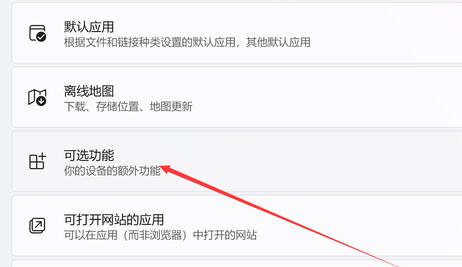
3、接着点击添加可选功能右侧的“查看功能”
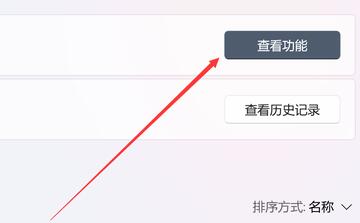
4、在其中找到“图形工具”,勾选并点击下一步添加。

5、开启完成后,按下键盘“win+r”打开运行。
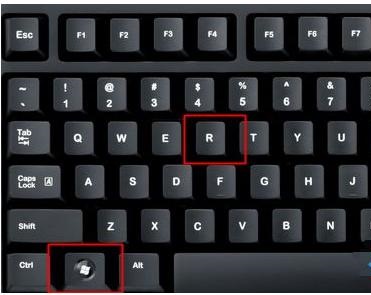
6、在其中输入“dxdiag”回车确定即可打开dx诊断工具了。
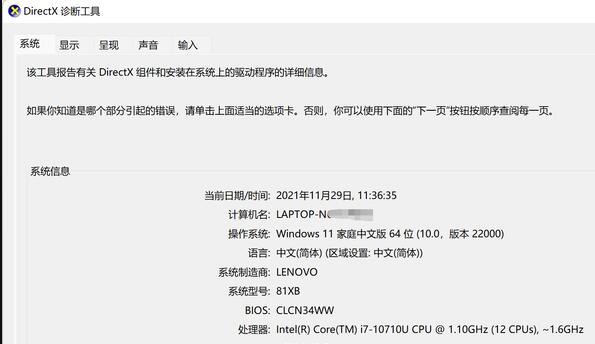
相关文章:怎么安装安卓应用 | 小组件加载失败 | 输入法禁用
以上就是win11dx诊断打开方法了,喜欢玩游戏的朋友可以使用上面的方法打开dx诊断查看自己的dx版本以确定可以玩什么游戏。想知道更多相关资讯还可以收藏好吧啦网。
以上就是win11dx诊断打开方法的全部内容,望能这篇win11dx诊断打开方法可以帮助您解决问题,能够解决大家的实际问题是好吧啦网一直努力的方向和目标。
相关文章:
1. Win7系统如何自定义修改鼠标指针样式?2. Win10系统不能调整任务栏大小怎么办?Win10系统不能调整任务栏大小的解决方法3. Win10系统hyper-v与vmware不兼容怎么办?4. Win11分辨率调到了推荐但还是有黑边的解决方法5. 基于 Ubuntu 的 elementary OS 7 版本发布 附官方下载6. 每次重启Win7系统后打印机都显示脱机该怎么办?7. Win7纯净版没有USB驱动怎么办?Win7系统没有USB驱动解决教程8. 苹果 macOS 13.2 开发者预览版 Beta 2 发布9. Win7旗舰版qq语音对方听不到我的声音怎么办?10. Win7窗口最大化后看不到任务栏怎么办?Win7窗口最大化后看不到任务栏的解决方法
排行榜

 网公网安备
网公网安备